如何繞過互聯網連接安裝 Windows 11
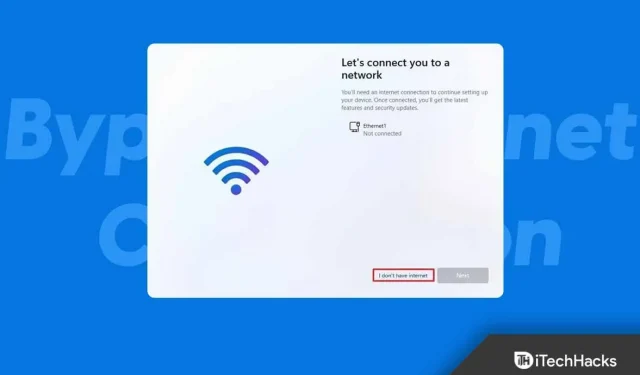
微軟表示,Windows 11 發布後將需要互聯網安裝。安裝 Windows 11 時,您需要穩定的互聯網連接。為了下載更新和功能,您必須在 Windows 11 安裝過程中登錄您的 Microsoft 帳戶。登錄 Microsoft 帳戶需要 Internet 連接,如果您想繼續使用本地帳戶,這會變得有些問題。
如果您正在尋找繞過 Internet 連接來安裝 Windows 11 的方法,本文將為您提供幫助。在本文中,我們將討論如何繞過互聯網連接來安裝 Windows 11。
繞過互聯網連接安裝 Windows 11
如果您想繞過 Internet 連接來安裝 Windows 11,請按照以下步驟操作:
- 首先,創建一個可啟動的 Windows 11 USB 驅動器並從中啟動。
- 在 Windows 11 頁面上,選擇您的語言、時間和貨幣格式以及鍵盤方法。之後,單擊“下一步”。
- 單擊“立即安裝”按鈕繼續安裝。
- 系統會要求您輸入密鑰。輸入密鑰並單擊 “下一步”。如果您的計算機上默認安裝了 Windows 11 並且您想要重新激活它,請單擊 我沒有產品密鑰。
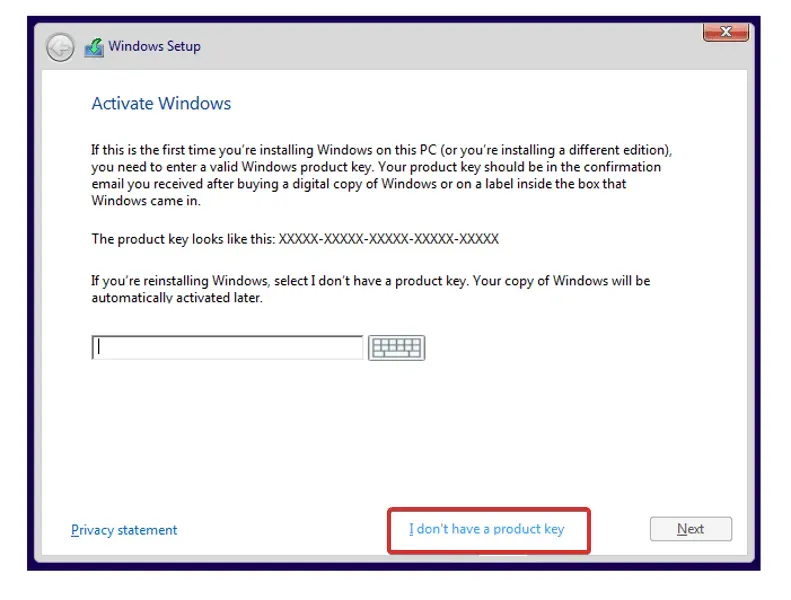
- 接下來,系統將提示您接受許可條款。為了這個繼續前進。
- 系統將詢問您想要繼續哪種類型的安裝。選擇 自定義:僅安裝 Windows(高級)。
- 現在,系統將提示您選擇要安裝 Windows 的分區。選擇它,然後單擊 “格式”。現在單擊 “下一步”按鈕繼續。
- 安裝完成後,您將進入現成的解決方案頁面。在這裡,選擇您所在的地區並單擊 是。
- 現在選擇您的鍵盤佈局並單擊 是。如果您不想再自定義第二個鍵盤佈局,請單擊“跳過” 。
- 現在,您將進入一個頁面,顯示“讓您上網”或“抱歉,您失去了 Internet 連接”。在此頁面上,按組合鍵 Shift + F10 。
- 在 命令提示符窗口中,鍵入 OOBE\BYPASSNRO 並按 Enter。這將允許您繞過安裝 Windows 11 所需的互聯網連接。
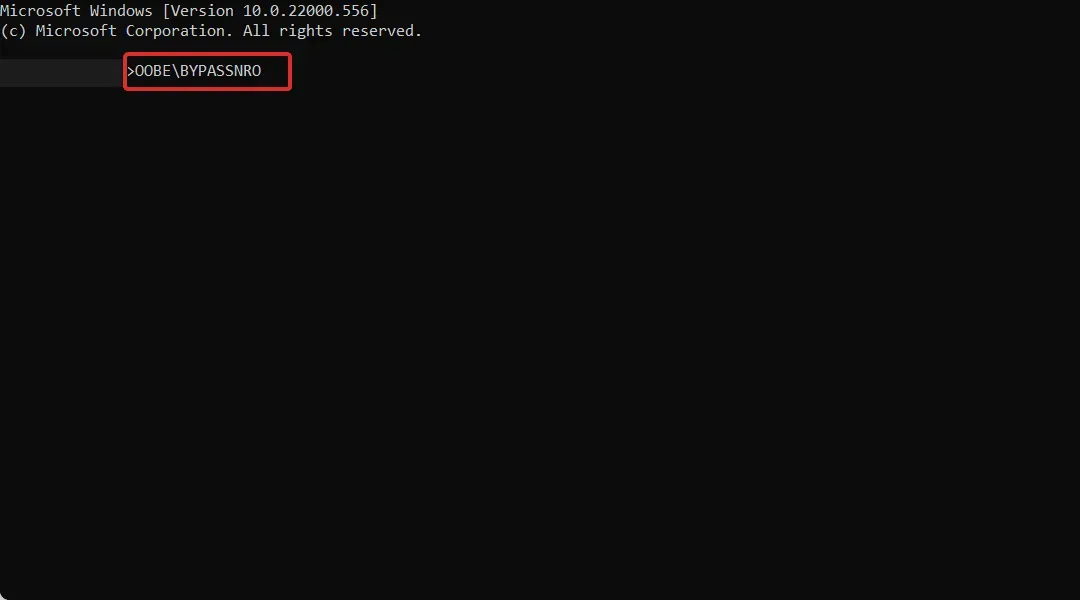
- 您的計算機將重新啟動,您將再次進入就緒的應用程序頁面。您將需要再次選擇您的區域和鍵盤佈局。
- 當系統要求您連接到網絡時,單擊 “我無法訪問互聯網”。
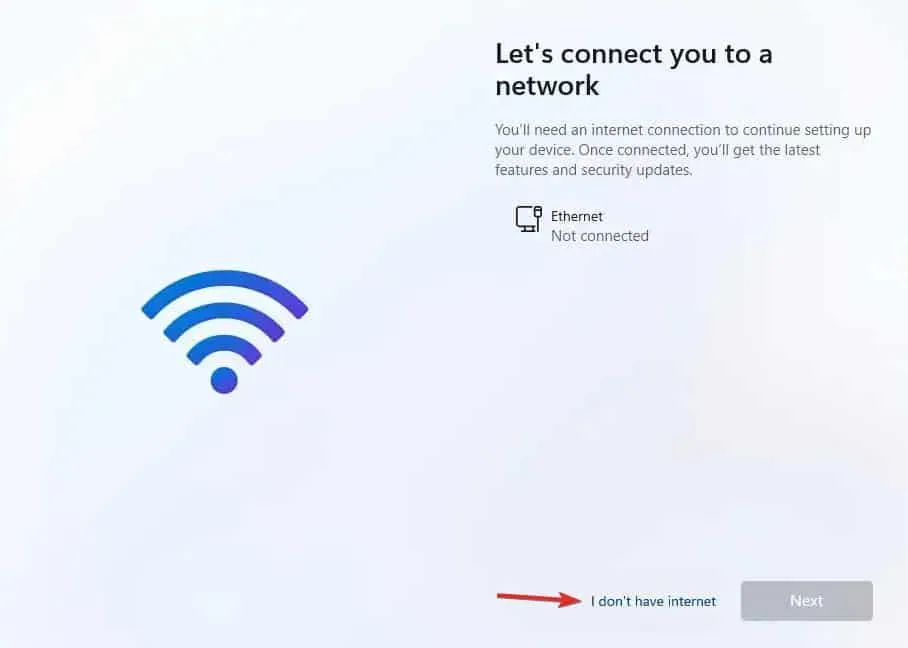
- 現在單擊 “繼續進行有限自定義”,然後單擊 “接受”。
- 現在,系統將提示您輸入本地帳戶名。輸入您的姓名,然後單擊“下一步”。
- 現在為您的本地帳戶設置密碼。創建密碼並確認。之後,單擊 “下一步”。
- 現在,系統將提示您詢問並回答三個安全問題。如果您丟失密碼,這將幫助您恢復帳戶。完成後單擊 “下一步” 。
- 現在系統將提示您選擇隱私設置。完成後單擊 “下一步” 。
- 現在單擊“接受”並等待計算機設置完成。
- 因此,您可以在沒有互聯網連接的情況下安裝 Windows 11。
總結
與所有其他規格要求一樣,你的電腦必須連接到穩定的互聯網連接才能安裝 Windows 11。但是,如果你想繞過互聯網連接來安裝 Windows 11,有一種方法可以實現。在本文前面,我們討論瞭如何繞過 Internet 連接來安裝 Windows 11。
常問問題
安裝 Windows 11 時我可以繞過所需的互聯網連接嗎?
通過執行上述步驟,您可以在安裝 Windows 11 時繞過互聯網連接。
安裝 Windows 11 時是否需要互聯網連接?
是的,如果您想在計算機上安裝 Windows 11,Microsoft 強制要求您將計算機連接到 Internet。
Windows 10 和 Windows 11 有什麼區別?
Windows 10 和 Windows 11 在用戶界面和視覺元素方面有所不同。Windows 11相比Windows 10有很多視覺上的變化。更重要的是,Windows 11在遊戲方面帶來了全面的提升。



發佈留言